7 најбољих поправки за Аппле Маил који се не синхронизује са Гмаил-ом на Мац-у
Мисцелланеа / / April 06, 2023
Ваш Мац нуди подразумевану апликацију Маил за управљање вашим разговорима е-поште. Ако имате Гмаил налог, можете да се пријавите на свој налог и почнете да му приступате без отварања прегледача сваки пут. Можете такође креирајте групу е-поште у апликацији Маил да одмах пошаљете е-пошту више контаката у исто време.
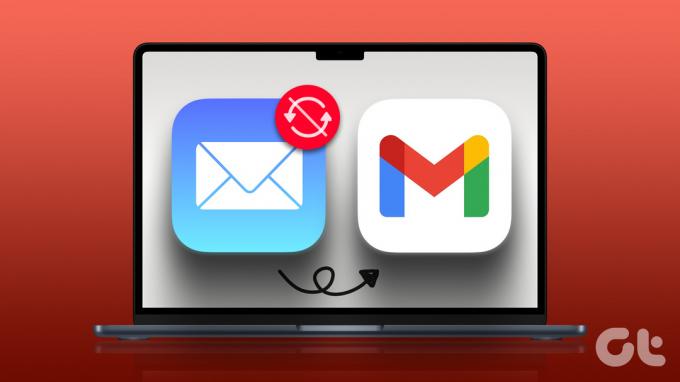
Али неки корисници се жале да се њихова е-пошта не синхронизује правилно у апликацији Маил. Дакле, ако се и ви суочавате са истим, ево неколико радних решења која ће вам помоћи да поправите Аппле Маил који се не синхронизује са Гмаил-ом на Мац-у.
1. Проверите брзину интернета
Синхронизација вашег Гмаил налога у апликацији Маил захтева добру интернет везу. Зато прво проверите своју брзину интернета и будите сигурни да се ваш Интернет провајдер не суочава са застојима или одржавањем у вашој области. Ако имате двопојасни рутер, препоручујемо вам да пређете на фреквенцијски опсег од 5 ГХз и да седите ближе рутеру.
2. Проверите да ли је омогућено аутоматско освежавање е-поште
Ако су ваше брзине интернета у реду, сада би требало да проверите да ли је опција за аутоматско освежавање е-поште омогућена у апликацији Маил. Ево како.
Корак 1: Притисните Цомманд + Спацебар да отворите Спотлигхт Сеарцх, откуцајте Пошта, и притисните Ретурн.

Корак 2: Кликните на Пошта у горњем левом углу.

Корак 3: Изаберите Подешавања.

4. корак: На картици Опште кликните на падајући мени поред Провери нове поруке.

5. корак: Изаберите Аутоматски.
Корак 6: Затворите прозор и сачекајте неко време да проверите да ли је проблем решен.
3. Проверите да ли је Гмаил омогућен у апликацији Маил
Следећи корак је да проверите да ли је Гмаил омогућен у апликацији Маил или не. Ако користите више налога е-поште у апликацији Маил, могуће је да сте претходно онемогућили Гмаил налог. Ево како да проверите и омогућите исто.
Корак 1: Притисните Цомманд + Спацебар да отворите Спотлигхт Сеарцх, откуцајте Пошта, и притисните Ретурн.

Корак 2: Кликните на Пошта у горњем левом углу.

Корак 3: Изаберите Подешавања.

4. корак: Кликните на Налози у прозору Подешавања.

5. корак: Изаберите свој Гоогле налог са листе налога е-поште на левој страни.
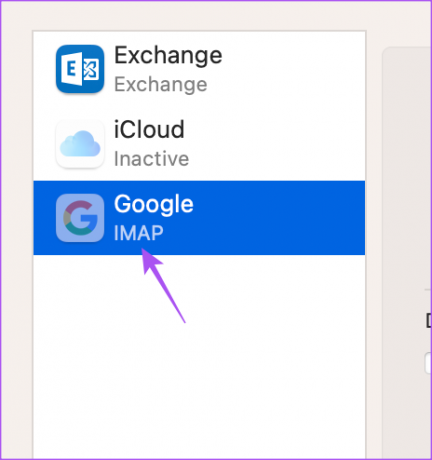
Корак 6: На картици Информације о налогу кликните на поље за потврду поред Омогући овај налог.

7. корак: Затворите прозор и сачекајте неко време да проверите да ли је проблем решен.
4. Присилно затворите и поново покрените апликацију за пошту
Ако се ваше е-поруке и даље не синхронизују у апликацији Маил, покушајте да принудно затворите апликацију и поново је покрените на свом Мац-у. Ово ће поново учитати све ваше разговоре путем е-поште и може помоћи у решавању проблема.
Корак 1: Притисните Цомманд + Спацебар да отворите Спотлигхт Сеарцх, откуцајте Интернет налози, и притисните Ретурн.

Корак 2: Кликните на Гоогле.
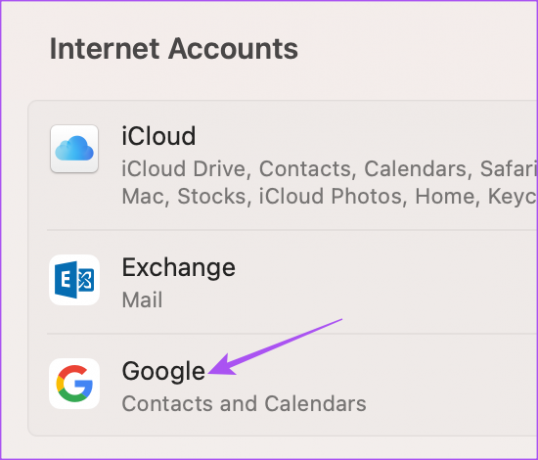
Корак 3: Кликните на прекидач да бисте онемогућили пошту.

4. корак: Затворите прозор и кликните на Аппле лого у горњем левом углу.

5. корак: Изаберите Форце Куит.

Корак 6: Изаберите Пошта и кликните на Принудно прекини у доњем десном углу.

7. корак: Затвори прозор. Затим притисните Цомманд + Спацебар да отворите Спотлигхт Сеарцх, откуцајте Интернет налози, и притисните Ретурн.

Корак 8: Кликните на Гоогле.
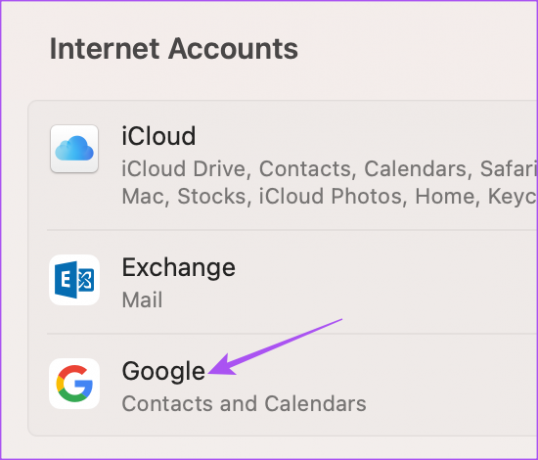
9. корак: Кликните на прекидач да бисте омогућили пошту.

10. корак: Затворите прозор и поново покрените апликацију Маил да бисте проверили да ли је проблем решен.

5. Поново се пријавите на свој Гмаил налог
Можете покушати поново да се пријавите на свој Гмаил налог у апликацији Маил ако се и даље суочавате са проблемом. Апликација Маил ће преузети све ваше разговоре путем е-поште тако што ће контактирати Гмаил сервер. А онда, све ваше е-поруке треба да буду правилно синхронизоване.
Корак 1: Притисните Цомманд + Спацебар да отворите Спотлигхт Сеарцх, откуцајте Пошта, и притисните Ретурн.

Корак 2: Кликните на Пошта у горњем левом углу.

Корак 3: Изаберите Подешавања.

4. корак: Кликните на Налози у прозору Подешавања.

5. корак: Изаберите свој Гмаил налог из левог менија и кликните на икону Минус да бисте га уклонили.
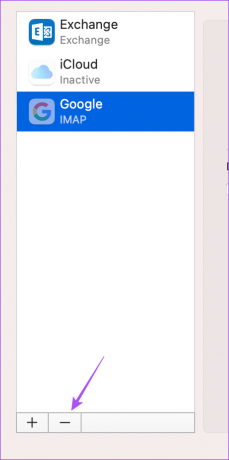
Корак 6: Када завршите, кликните на икону Плус у доњем левом углу да бисте поново додали свој Гмаил налог.
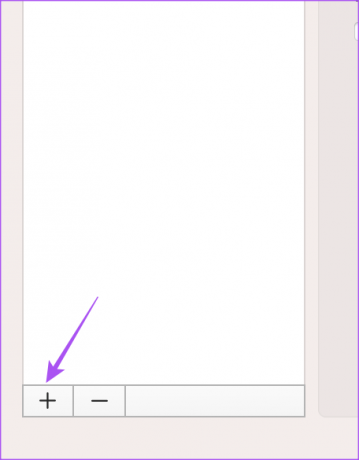
7. корак: Након што се пријавите, затворите прозор и проверите да ли је проблем решен.
6. Користите безбедни режим
Покретање вашег Мац-а у безбедном режиму ће помоћи свим системским апликацијама, укључујући Аппле Маил, да се покрену без икаквих препрека од стране апликација трећих страна. Ово је одличан начин да дозволите свом Мац-у да реши проблеме и аутоматски поправи све грешке повезане са системским апликацијама. Наш пост можете прочитати на како да користите безбедни режим на свом Мац-у.
7. Ажурирајте мацОС
Ако ниједно од решења не функционише, последње решење је да ажурирате апликацију Маил на свом Мац-у. За то ћете морати да ажурирате верзију мацОС-а.
Корак 1: Притисните Цомманд + Спацебар да отворите Спотлигхт Сеарцх, откуцајте Проверите ажурирања софтвера, и притисните Ретурн.

Корак 2: Ако је ажурирање доступно, преузмите га и инсталирајте.
Корак 3: Након тога покрените апликацију Маил и проверите да ли је проблем решен.
Синхронизујте свој Гмаил
Ова решења би требало да помогну да се настави синхронизација вашег Гмаил налога у апликацији Маил на Мац-у. Такође можете прочитати наш пост ако сте Пријављивање на Гмаил није успело у апликацији Маил на вашем Мац-у.
Последњи пут ажурирано 7. фебруара 2023
Горњи чланак може садржати партнерске везе које помажу у подршци Гуидинг Тецх. Међутим, то не утиче на наш уреднички интегритет. Садржај остаје непристрасан и аутентичан.



